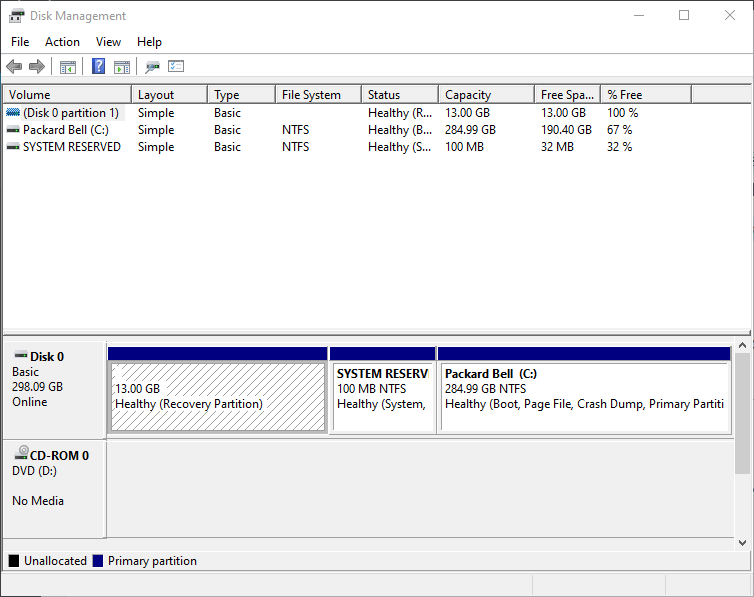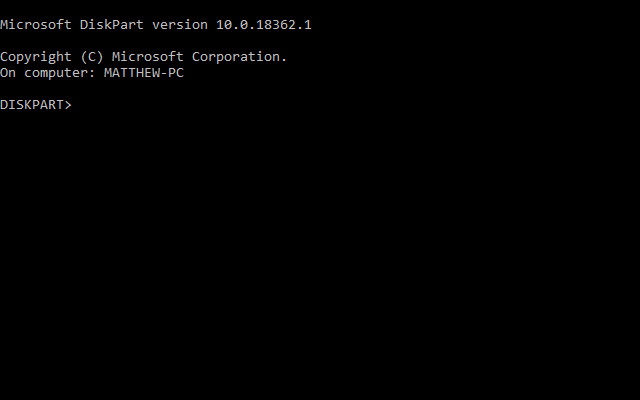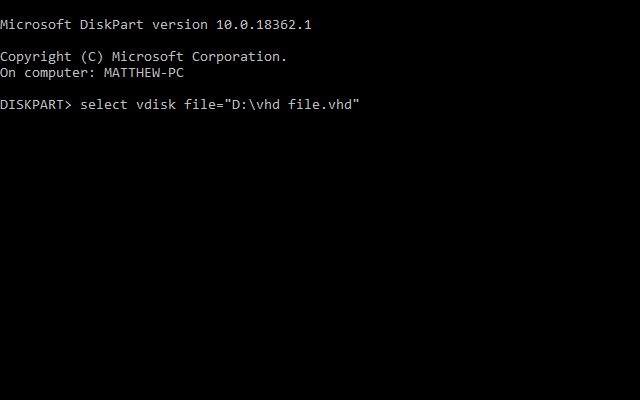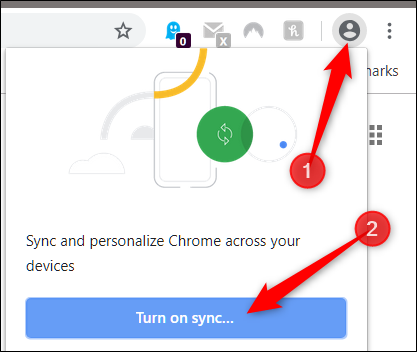Sanal Sürücüleri Kaldırmanın İki Yolu
1. Disk Yönetimi Konsollu Sanal Sürücüleri Silme
- Disk Yönetimi Konsolu’n daki sanal sürücüleri silmek için, Çalıştır için Windows tuşu + R klavye kısayola basınız.
- Çalıştır’a ‘diskmgmt.msc’ yazın ve Disk Yönetimi’ni açmak için Tamam’ı tıklayınız.
- Birim sütununda listelenen sanal diski sağ tıklatın ve Birimi Sil’i seçiniz.
- Kullanıcıların birimi silmeden önce verileri yedeklemelerini öneren bir iletişim kutusu açılacaktır. Sanal sürücüde hiçbir şeye ihtiyacınız olmadığından eminseniz, Evet seçeneğini tıklatınız.
- Bu, ayrılmamış sanal sürücü alanı olan kullanıcıları bırakacaktır. Sanal sabit disk dosyasını silmek için, ayrılmamış alanı olan disk numarasını sağ tıklayın ve VHD Ayır seçeneğini seçiniz.
- Açılan pencerede diski çıkardıktan sonra sanal sabit disk dosyasını sil seçeneğini seçiniz.
- OK düğmesine basınız.
- Bazı kullanıcılar sanal sürücülerini Dosya Gezgini’n de görmeye devam edebilir. Dosya Gezgini’n de sanal sürücüyü sağ tıklayın ve silmek için Sil seçeneğini tıklayınız.
2. Diskpart ile Sanal Sürücüleri Silme
- Diskpart komut satırı yardımcı programına sahip sanal sürücüleri silmek için Win + X menüsünü Windows tuşu + X kısayol tuşuyla açınız.
- Yükseltilmiş bir CP penceresi açmak için Komut İstemi’ne (Yönetici) tıklayınız.
- Komut İstemi’n de ‘diskpart’ yazın ve Return tuşuna basınız.
- Ardından bu komutla sanal sürücüyü seçin: vdisk file = <VHD file> öğesini seçiniz. Kullanıcıların <VHD dosyası> nı gerçek VHD dosya adı ve doğrudan aşağıdaki resimde olduğu gibi depolanan sürücüyle değiştirmeleri gerekir.
- Komut İstemi’ne ‘vdisk’i çıkar’ yazın ve sanal sürücüyü ayıracak olan Enter tuşuna basınız.
- Ardından Komut İstemi’ni kapatınız.
Böylece, kullanıcılar sanal sürücülerini Disk Yönetim Konsolu veya DiskPart yardımcı programlarıyla silebilirler. Sanal sürücüler silindiğinde, kullanıcılar daha önemli şeyler için bazı sabit sürücü alanlarını yeniden kazanmış olacak.